一、引言
最近想要使用 VSCode 来进行项目的开发工作,无奈工作机上无法上网。这就涉及到了相关插件的离线安装的问题。
二、离线安装 VSCode 插件
接下来,我来总结下 VSCode 插件离线安装的步骤:
1. 打开 VSCode 插件市场网址 Extensions for the Visual Studio family of product 输入你想要的插件名称,比如这里我想要安装的是 Markdown All in One 插件
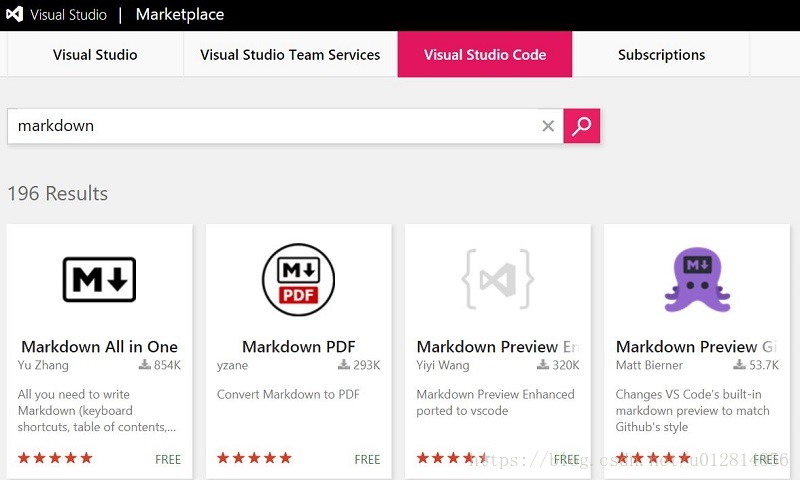
- 点击进入插件主页,点击右侧的 Download Extension 链接,得到下载下来的离线安装包,以 .vsix 为扩展名结尾
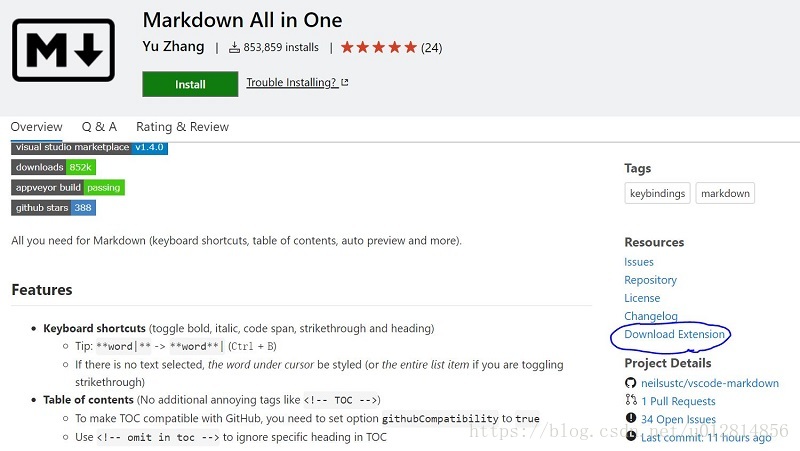
3. 把下载下来的离线安装包拷贝到 VSCode 的安装目录下的 bin 目录下,比如我的 VSCode 安装在 D:\Microsoft VS Code\,因此这里我应该拷贝到 D:\Microsoft VS Code\bin 这个目录下
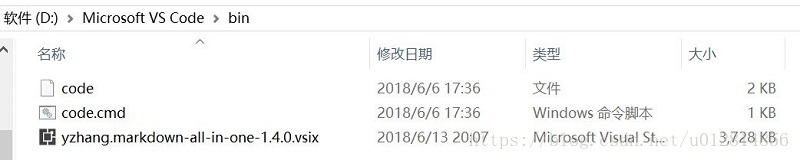
4. 在第 3 步的 bin 目录下右键点击 在此处打开命令窗口,输入命令,最后面的参数换成你下载的插件离线安装包的名字即可:code --install-extension yzhang.markdown-all-in-one-1.4.0.vsix
待看到如下提示即意味着安装成功,就可以打开 VSCode 进行查看了
Extension ‘yzhang.markdown-all-in-one-1.4.0.vsix’ was successfully installed!
三、VScode选择本地插件包安装
vs code 本身支持插件的导入 ,直接点击 EXTENSIONS 后面的 … 符号,选择 install from VXIS 然后选择本地相应的插件包,插入,reload 即可。

